s600
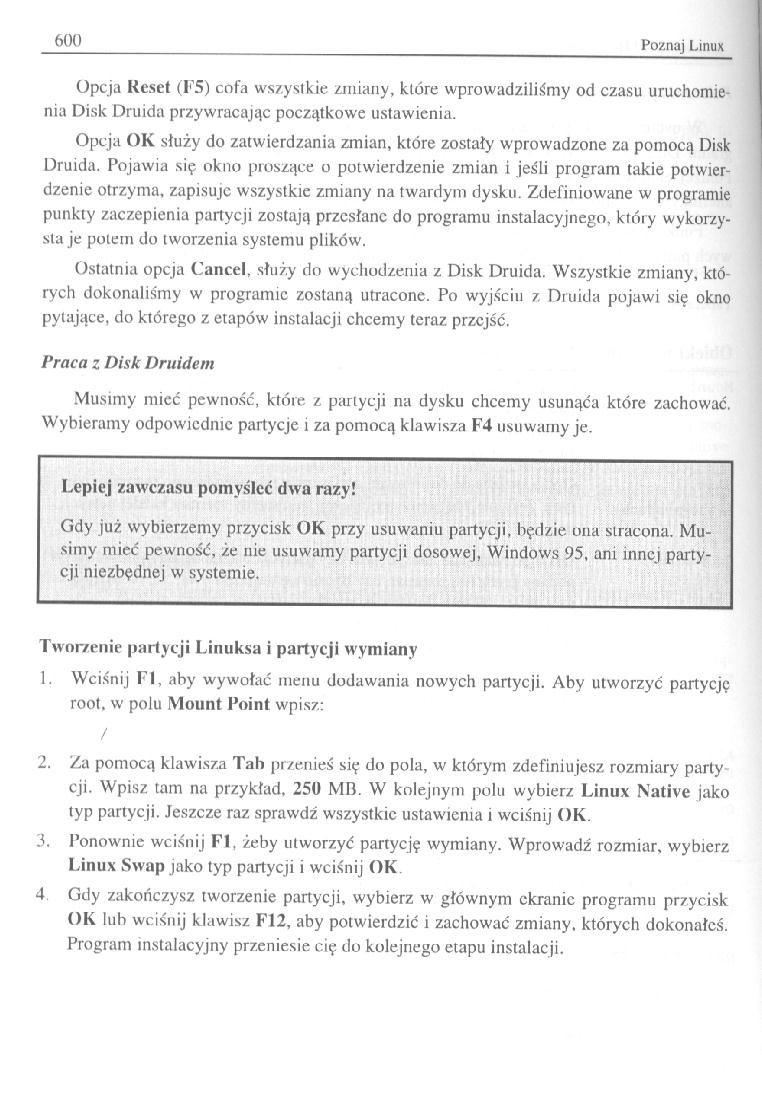
600 Poznaj Linux
Opcja Keset (FS) cofa wszystkie zmiany, które wprowadziliśmy od czasu uruchomienia Disk Druida przywracając początkowe ustawienia.
Opcja OK służy do zatwierdzania zmian, które zostały wprowadzone za pomocą Disk Druida. Pojawia się okno proszące o potwierdzenie zmian i jeśli program takie potwierdzenie otrzyma, zapisuje wszystkie zmiany na twardym dysku. Zdefiniowane w programie punkty zaczepienia partycji zostają przesłane do programu instalacyjnego, który wykorzysta je potem do tworzenia systemu plików.
Ostatnia opcja Cancel, służy do wychodzenia z Disk Druida. Wszystkie zmiany, których dokonaliśmy w programie zostaną utracone. Po wyjściu z Druida pojawi się okno pytające, do którego z etapów instalacji chcemy teraz przejść.
Praca z Disk Druidem
Musimy mieć pewność, które z partycji na dysku chcemy usunąća które zachować. Wybieramy odpowiednie partycje i za pomocą klawisza F4 usuwamy je.
Lepiej zawczasu pomyśleć dwa razy!
Gdy już wybierzemy przycisk OK przy usuwaniu partycji, będzie ona stracona. Musimy mieć pewność, że nie usuwamy partycji dosowej, Windows 95, ani innej partycji niezbędnej w systemie.
Tworzenie partycji Linuksa i partycji wymiany
1. Wciśnij FI, aby wywołać menu dodawania nowych partycji. Aby utworzyć partycję root. w polu Mount Point wpisz.:
2. Za pomocą klawisza Tah przenieś się do pola, w którym zdefiniujesz rozmiary party cji. Wpisz tam na przykład, 250 MD. W kolejnym polu wybierz Linux Native jako typ partycji. Jeszcze raz sprawdź wszystkie ustawienia i wciśnij OK.
3. Ponownie wciśnij FI, żeby utworzyć partycję wymiany. Wprowadź rozmiar, wybierz Linux Swap jako typ partycji i wciśnij OK
4 Gdy zakończysz tworzenie partycji, wybierz w głównym ekranie programu przycisk OK lub wciśnij klawisz F12, aby potwierdzić i zachować zmiany, których dokonałeś. Program instalacyjny przeniesie cię do kolejnego etapu instalacji.
Wyszukiwarka
Podobne podstrony:
s086 (3) 86 Poznaj Linux :mx#0: :lp=/dev/lpl: 2. Zapisz zmiany w pliku printcap, a następnie utwórz
s494 494 Poznaj Linux Podając opcje rpm można wszystkie jednoliterowe opcje połączyć razem, tak że p
s308 308 Poznaj Linux Wyświetlanie zdjęć okien 1. Uruchom klienta xwud z opcją -in
s026 (3) 26 Poznaj Linux 3 Polecenia biblioteczne (funkcje język
s048 (3) 48 Poznaj Linux Przykładowo, poniższe polecenie łączy pliki plikl.txt i plik2.txt, umieszcz
s056 (3) 56 Poznaj Linux ność. Poniższe podrozdziały nauczą nas szybko i efektywnie znajdować szukan
s066 (3) 66 Poznaj Linux Przesuń kursor w dół o jedną stronę Ctrl+V Przesuń kursor w górę o jedną
s070 (3) 70 Poznaj Linux Więcej informacji dotyczących kolejnych wersji edytora joe znajduje się na
więcej podobnych podstron